
Prohlížeč Microsoft Edge podporuje otevírání souborů PDF od jeho založení. Edge je ve výchozím nastavení prohlížeč PDF ve Windows 10 a nabízí základní funkce, které najdete v jiných webových prohlížečích. Při čtení dokumentu PDF můžete zvýraznit požadovanou frázi nebo slovo. Například můžete zvýraznit nebo označit větu, která označuje něco důležitého..
Ve většině aplikací pro prohlížení PDF není možné vybrat nebo označit konkrétní část textu. Budete muset koupit komerční software pro zvýraznění nebo zbarvení textu, který chcete v PDF.
Naštěstí, pokud používáte Windows 10, již pro zvýraznění nebo označení textu PDF již nepotřebujete nástroj třetích stran ani placený nástroj. Microsoft Edge v systému Windows 10 může nyní snadno označovat nebo zvýrazňovat slova a věty v dokumentu PDF. Chcete-li zvýraznit požadovaný text, můžete si vybrat mezi žlutou, zelenou, modrou a růžovou..
Tato funkce je velmi užitečná pro uživatele, kteří často čtou soubory PDF na svém počítači..
Jak vybrat text v PDF pomocí Edge.
Zde je návod, jak používat prohlížeč Edge v systému Windows 10 k výběru textu v souboru PDF.
Krok 1. Otevřete soubor PDF pomocí prohlížeče Edge. Pokud je Edge ve výchozím nastavení nainstalován jako prohlížeč PDF, můžete jej jednoduše otevřít poklepáním na soubor. Pokud ne, klepněte pravým tlačítkem myši na soubor PDF a vyberte Otevřít pomocí, a poté vyberte prohlížeč Microsoft Edge.
Krok 2. V otevřeném dokumentu vyberte slovo nebo větu, kterou chcete zvýraznit, klepněte pravým tlačítkem myši na vybranou oblast a vyberte "Zvýraznit" a vyberte barvu (kterou chcete použít) pro zvýraznění vybrané oblasti.
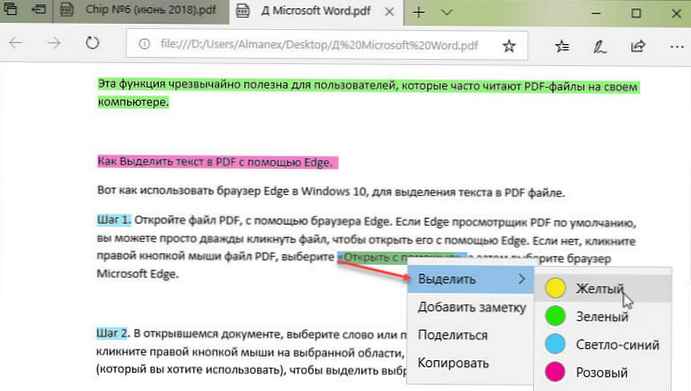
Můžete také kliknout na ikonu. Zvýrazněte (viz obrázek níže), který se objeví, když vyberete slovo nebo větu, abyste vybrali barvu značky a zvýraznili vybranou oblast.
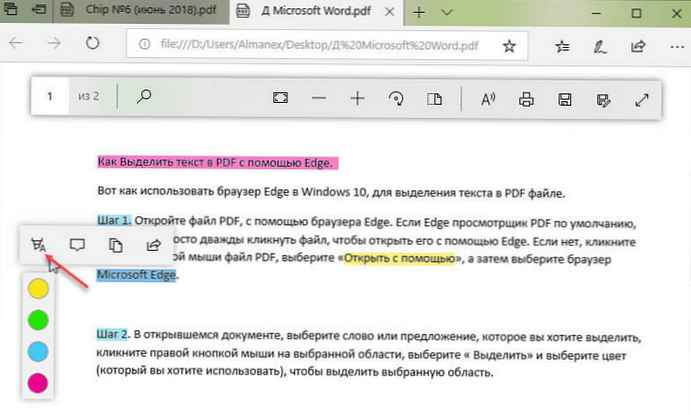
Krok 3. Stiskněte Ctrl + S nebo klikněte na ikonu Uložit, uložit změny.
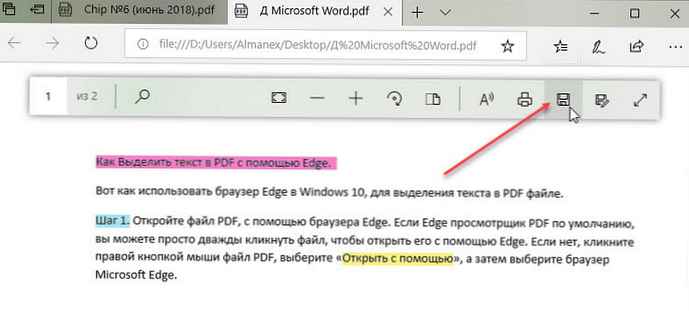
Všechny!






![[Video] Zprávy všude v akci](http://telusuri.info/img/images/[video]-funkciya-messaging-everywhere-v-dejstvii.jpg)

![[Video] Cortana na obrazovce zámku Windows 10](http://telusuri.info/img/images/[video]-cortana-na-ekrane-blokirovki-windows-10.jpg)


